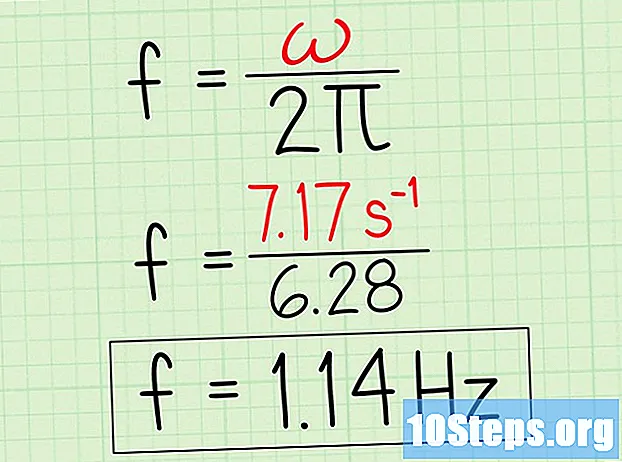Περιεχόμενο
- στάδια
- Μέθοδος 1 Χρήση του Microsoft Office Picture Manager (Windows)
- Μέθοδος 2 Χρησιμοποιήστε το Microsoft Word και το PowerPoint (Windows)
- Μέθοδος 3 Χρήση του iPhoto (macOS)
- Μέθοδος 4 Χρήση προεπισκόπησης (macOS)
- Μέθοδος 5 Χρήση πλατφορμών άλλων κατασκευαστών
Η συμπίεση μειώνει το μέγεθος και το μέγεθος των εικόνων, ώστε να μπορείτε να τα εισάγετε σε ιστότοπους ή να τα στείλετε μέσω ηλεκτρονικού ταχυδρομείου χωρίς να χρησιμοποιήσετε υπερβολικό εύρος ζώνης. Μπορείτε να συμπιέσετε φωτογραφίες χρησιμοποιώντας το προεπιλεγμένο λογισμικό επεξεργασίας εικόνας σε Windows ή MacOS ή χρησιμοποιώντας μια πλατφόρμα συμπίεσης άλλου κατασκευαστή.
στάδια
Μέθοδος 1 Χρήση του Microsoft Office Picture Manager (Windows)
-

Εκτελέστε το MS Picture Manager. Στη συνέχεια κάντε κλικ στο Προσθέστε μια συντόμευση στις εικόνες ... στο παράθυρο Συντομεύσεις σε εικόνες. -

Προσθέστε τις εικόνες. Επιλέξτε το φάκελο στον οποίο βρίσκεται η φωτογραφία που θέλετε να συμπιέσετε και στη συνέχεια κάντε κλικ στο κουμπί προσθέστε. -

Επιλέξτε την εικόνα για συμπίεση. Αυτή η ενέργεια θα εμφανίσει τη φωτογραφία στο παράθυρο προεπισκόπησης. -

Κάντε κλικ στο Συμπίεση εικόνων στο μενού εικόνα. -

Επιλέξτε μια επιλογή. Μπορείτε να επιλέξετε s ηλεκτρονικό, Ιστοσελίδες ή έγγραφα ανάλογα με τη χρήση που θέλετε να κάνετε συμπιεσμένη εικόνα. Εάν, για παράδειγμα, σχεδιάζετε να επισυνάψετε τη φωτογραφία σε ένα email, επιλέξτε s ηλεκτρονικό. -

Κάντε κλικ στο OK. Η επιλεγμένη εικόνα θα συμπιεστεί τώρα.
Μέθοδος 2 Χρησιμοποιήστε το Microsoft Word και το PowerPoint (Windows)
-

Ανοίξτε ένα έγγραφο του Word. Στη συνέχεια, κάντε κλικ στην εικόνα που θέλετε να συμπιέσετε. -

Κάντε κλικ στο μενού ΕΡΓΑΛΕΙΑ ΕΙΚΟΝΑ. Επιλέξτε την επιλογή Συμπίεση εικόνων υπογραμμίζοντας ΜΟΡΦΗ. -

Ελέγξτε την επιλογή Εφαρμόστε μόνο στην επιλεγμένη εικόνα. Στη συνέχεια κάντε κλικ στο επιλογές. -

Ελέγξτε και τις δύο επιλογές συμπίεσης. Πρέπει να ελέγξετε τα πλαίσια Αυτόματη εκτέλεση της βασικής συμπίεσης κατά την εγγραφή και Αφαιρέστε τις περιοχές περικοπής από τις εικόνες. -

Επιλέξτε τις επιλογές εξόδου. Ανάλογα με το τι σκοπεύετε να κάνετε με την συμπιεσμένη εικόνα, μπορείτε να επιλέξετε ηλεκτρονικός, οθόνη ή εκτύπωση. Για παράδειγμα, αν θέλετε να εκτυπώσετε το έγγραφο, ελέγξτε την επιλογή εκτύπωση. -

Κάντε κλικ στο OK. Η εικόνα σας θα συμπιεστεί τώρα.
Μέθοδος 3 Χρήση του iPhoto (macOS)
-

Εκτελέστε το iPhoto. Στη συνέχεια, επιλέξτε την εικόνα που θέλετε να συμπιέσετε. -

Κάντε κλικ στο αρχείο και επιλέξτε εξαγωγή. -

Επιλέξτε longlet Εξαγωγή αρχείων. -

Επιλέξτε JPEG στο αναπτυσσόμενο μενού τύπος. Όταν συμπιέζετε εικόνες, η JPEG είναι η συνιστώμενη μορφή επειδή είναι συμβατή με τα περισσότερα προγράμματα και προγράμματα περιήγησης. -

Επιλέξτε την επιθυμητή ποιότητα εικόνας. Μπορείτε να το κάνετε αυτό από το μενού Ποιότητα JPEG. -

Επιλέξτε τις διαστάσεις συμπίεσης στο μενού μέγεθος. Έχετε την επιλογή μεταξύ μικρό, μέσος όρος, ευρύ ή έθιμο για να επιλέξετε τις διαστάσεις της εικόνας σας. -

Κάντε κλικ στο εξαγωγή. Στη συνέχεια, επιλέξτε την τοποθεσία αποθήκευσης της συμπιεσμένης φωτογραφίας.
Μέθοδος 4 Χρήση προεπισκόπησης (macOS)
-

Κάντε δεξί κλικ στη φωτογραφία που θέλετε να συμπιέσετε. Στη συνέχεια, επιλέξτε Ανοίξτε με την προεπισκόπηση. -

Κάντε κλικ στο εργαλεία, στη συνέχεια επιλέξτε Ρυθμίστε το μέγεθος. -

Καταχωρίστε τις διαστάσεις των pixel σας στην ενότητα πλάτος. Για παράδειγμα, αν θέλετε να αλλάξετε το μέγεθος της εικόνας που θέλετε να χρησιμοποιήσετε σε ένα blog, εισαγάγετε μια τιμή όπως 300 στο πεδίο επιλογής πλάτος. Το πρόγραμμα θα αλλάξει αυτόματα την τιμή της επιλογής ύψος για να μειώσετε αναλογικά τη φωτογραφία. -

Κάντε κλικ στο OK. -

Κάντε κλικ στο αρχείο και επιλέξτε Αποθήκευση ως. -

Μετονομάστε την εικόνα που τροποποιήσατε. Η φωτογραφία σας θα συμπιεστεί τώρα.
Μέθοδος 5 Χρήση πλατφορμών άλλων κατασκευαστών
-

Ανοίξτε το πρόγραμμα περιήγησης. Αναζητήστε ιστότοπους συμπίεσης εικόνων τρίτου μέρους. Ως όρους αναζήτησης, μπορείτε να γράψετε συμπίεση εικόνων ή αλλαγή μεγέθους φωτογραφιών. -

Μεταβείτε στον ιστότοπο που προσφέρει δωρεάν υπηρεσίες συμπίεσης. Μεταξύ αυτών των online πλατφορμών, υπάρχουν Image Optimizer, Compress JPEG και Picresize. -

Ακολουθήστε τις οδηγίες που εμφανίζονται στην οθόνη για συμπίεση. Στις περισσότερες περιπτώσεις θα σας ζητηθεί να κάνετε κλικ στο επιλέξτε για να εισαγάγετε την εικόνα από τη συσκευή σας και να καθορίσετε τις διαστάσεις που θέλετε να δώσετε στη φωτογραφία. -

Κάντε κλικ στο αλλαγής μεγέθους ή συμπίεση. Κάνετε αυτό μετά την εισαγωγή των διαστάσεων και επιλέξτε μια επιλογή για να κάνετε λήψη της εικόνας στη συσκευή σας. Η φωτογραφία σας θα συμπιεστεί.